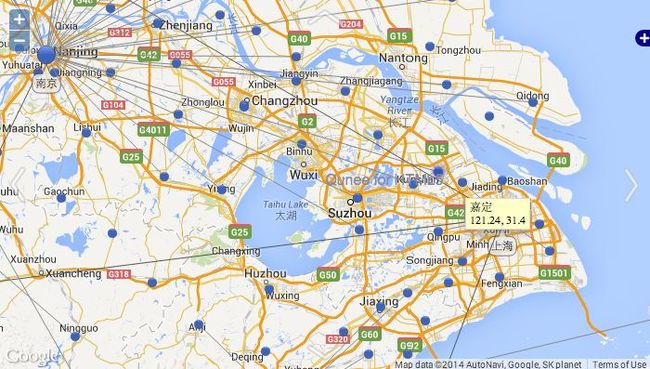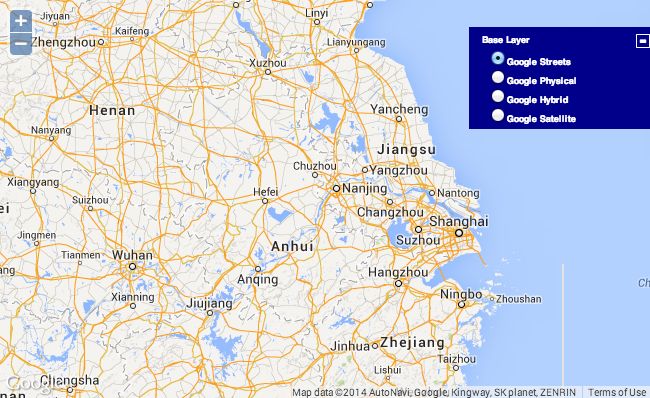基于HTML5的网络拓扑图(2)-结合OpenLayers实现地图背景的拓扑图
地图应用分三种级别:示意地图(Map Chart),地图(Map),地理信息系统(GIS),第一种通常使用相对坐标系,后两种则为真实的地理坐标,其中第二种以谷歌地图为代表,日常生活中普遍使用,后一种则为专业的GIS,专业领域做拓扑分析、流域分析时用到,示意地图我们已经有很多例子,比如美国大选示例、中国地图示例等,今天介绍第二种地图的应用,结合OpenLayers和谷歌地图实现地图的拓扑图应用:demo.qunee.com/map/map.html 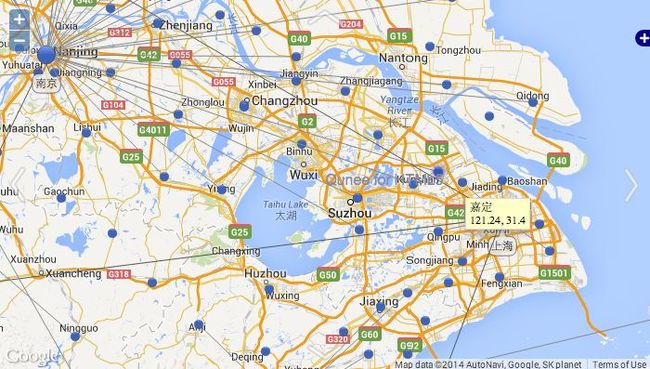
创建地图
OpenLayers是开源地理基金会作(OSGeo.org)支持的项目之一,是一种通用的地理客户端平台,支持谷歌地图,Bing地图,WMS,GML等多种地图在线服务,这里用到的是谷歌地图,需要引入OpenLayers和google map的js类库和css文件 引入相关类库
<link rel="stylesheet" href="OpenLayers/theme/default/style.css" type="text/css"> <script src="http://maps.google.com/maps/api/js?v=3&sensor=false"></script> <script src="OpenLayers/OpenLayers.js"></script>
初始化地图
参照OpenLayers官方示例,完成地图初始化工作
function initMap(canvas, lon, lat){
map = new OpenLayers.Map(canvas, {
projection: 'EPSG:3857',
layers: [
new OpenLayers.Layer.Google(
"Google Streets", // the default
{numZoomLevels: 20}
),
new OpenLayers.Layer.Google(
"Google Physical",
{type: google.maps.MapTypeId.TERRAIN}
),
new OpenLayers.Layer.Google(
"Google Hybrid",
{type: google.maps.MapTypeId.HYBRID, numZoomLevels: 20}
),
new OpenLayers.Layer.Google(
"Google Satellite",
{type: google.maps.MapTypeId.SATELLITE, numZoomLevels: 22}
)
],
center: new OpenLayers.LonLat(lon, lat).transform('EPSG:4326', 'EPSG:3857'),
zoom: 5
});
map.addControl(new OpenLayers.Control.LayerSwitcher());
return map;
}
运行效果
地图与拓扑图的结合
OpenLayers与Qunee是两套不同的组件库,有着各自的交互系统和坐标系,需要实现组件叠加,以及坐标和交互的同步
组件叠加
OpenLayers结构复杂,具有多个HTML图层,而Qunee相对简单,所以最终决定将Qunee插入到OpenLayers的viewportDiv中
var canvas = document.createElement('div');
canvas.style.width = '100%';
canvas.style.height = '100%';
canvas.style.position = 'absolute';
canvas.style.top = '0px';
canvas.style.left = '0px';
canvas.style.zIndex = 999;
map.viewPortDiv.insertBefore(canvas, map.viewPortDiv.firstChild);
Q.doSuperConstructor(this, MapGraph, [canvas]);
坐标转换
Qunee使用的是屏幕坐标,与地图坐标系完全不同,需要做转换
经纬度转换成屏幕坐标
需要两步,首先将经纬度转换成当前地图的投影坐标,使用的是OpenLayers提供的OpenLayers.LonLat#transform(原始投影, 目标投影)方法
toLonLat: function(lon, lat){
var l = new OpenLayers.LonLat(lon, lat);
l.transform('EPSG:4326', graph.map.getProjectionObject());
return l;
}
然后将转换后的坐标转换成屏幕坐标
getPixelFromLonLat: function(lonLat){
return this.map.getPixelFromLonLat(lonLat);
}
根据经纬度创建节点
createNodeByLonLat: function(name, lon, lat){
var l = this.toLonLat(lon, lat);
var p = this.getPixelFromLonLat(l);
var node = graph.createNode(name, p.x, p.y);
node.lonLat = l;
return node;
}
屏幕坐标转换成地理坐标
同理,在节点移动后,需要将屏幕坐标转换成地理坐标 也需要两步,首先将qunee的逻辑坐标转换成屏幕坐标,然后再用OpenLayers的getLonLatFromPixel方法,转换成地理坐标
var pixel = this.toCanvas(data.location.x, data.location.y); data.lonLat = this.map.getLonLatFromPixel(new OpenLayers.Pixel(pixel.x, pixel.y));
在节点移动后都需要做这些转换,监听节点拖拽完成事件,进行坐标的同步
this.interactionDispatcher.addListener(function(evt){
if(evt.kind == Q.InteractionEvent.ELEMENT_MOVE_END){
var datas = evt.datas;
Q.forEach(datas, function(data){
var pixel = this.toCanvas(data.location.x, data.location.y);
data.lonLat = this.map.getLonLatFromPixel(new OpenLayers.Pixel(pixel.x, pixel.y));
}, this);
}
}, this)
交互同步
OpenLayers和Qunee的交互是冲突的,比如拖拽操作,qunee响应了,OpenLayers就没法响应,这里我们在Qunee交互的基础之上实现地图的漫游缩放操作
平移操作
通过重写Q.Graph的translate方法,实现两者的同步,是不是挺简单
translate: function (tx, ty) {
Q.doSuper(this, MapGraph, "translate", arguments);
this.map.moveByPx(-tx, -ty);
}
缩放操作
OpenLayers默认的通过双击、鼠标滚轮实现缩放,这些事件默认会被Qunee所拦截,所以需要自己添加和派发
this.html.ondblclick = createEventFunction(this, function(evt){
if(this.getElementByMouseEvent(evt)){
Q.stopEvent(evt);
}
});
this.onmousewheel = function(evt){
if (this._scaling) {
return;
}
this._scaling = true;
Q.callLater(function() {
delete this._scaling;
}, this, 200);
this.map.zoomTo(this.map.zoom + (evt.delta > 0 ? 1 : -1), this.globalToLocal(evt));
}
缩放后的坐标同步
Qunee也有默认的缩放机制,但在地图应用中不太适用,所以需要屏蔽掉
this.enableWheelZoom = false; this.enableDoubleClickToOverview = false;
然后监听地图的缩放事件
this.map.events.register('zoomend', this, function(){this.updateNodes(true)});
实现对节点的坐标同步
updateNodes: function(updateLocation){
if(updateLocation === true){
this.forEach(function(d){
if(d instanceof Q.Node){
var l = d.lonLat;
var p = this.getPixelFromLonLat(l);
d.location = p;
}
}, this);
this.translateTo(0, 0);
return;
}
this.translateTo(this.map.layerContainerOriginPx.x, this.map.layerContainerOriginPx.y);
}
最终的运行效果
在线演示:demo.qunee.com/map/map.html